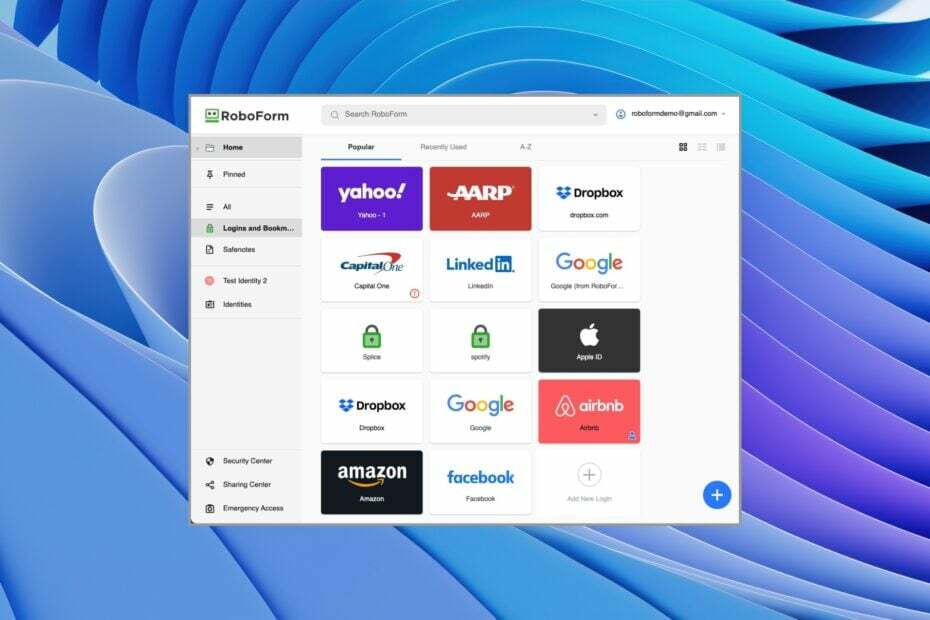- עם מנהל הסיסמאות של Roboform, תוכל להגן על כל הסיסמאות שלך ולתכנת מילוי אוטומטי אוטומטי.
- בעוד שהתוסף הזה יעיל ב-Chrome, הוא יעבוד גם על רוב הדפדפנים האחרים.
- כמוצא אחרון, ייתכן שיהיה עליך לפנות לתמיכה של Roboform לקבלת עזרה נוספת.

- העברה קלה: השתמש באסיסט האופרה כדי להעביר נתונים יוצאים, כגון סימניות, סיסמאות וכו'.
- מטב את השימוש במשאבים: זיכרון ה-RAM שלך מנוצל ביעילות רבה יותר מאשר Chrome עושה
- פרטיות מוגברת: משולב VPN בחינם וללא הגבלה
- ללא פרסומות: חוסם פרסומות מובנה מאיץ את טעינת הדפים ומגן מפני כריית נתונים
- הורד את Opera
סיסמה של המכשירים והחשבונות שלך היא בראש סדר העדיפויות של כל משתמש אינטרנט. הבעיה היא שאחרי החשבונות הראשונים שלך, קשה לעמוד בקצב של כל הסיסמאות החדשות שלך אלא אם כן אתה עושה את הטעות החמורה של שימוש בסיסמה אחת לכל החשבונות.
הדרך היחידה לעמוד בקצב היא באמצעות מנהל סיסמאות, ורובופורם הוא הרחבה כזו שעוזרת לך לנהל את כל הסיסמאות שלך.
אם נתקלת בבעיה בשימוש ב-Roboform, יש לך מזל כשאנחנו בוחנים את הפתרונות למקרים שבהם Roboform לא עובד ב-Chrome.
אתה יכול גם לחקור כל אחד מאיתנו מנהלי סיסמאות מומלצים.
למה RoboForm שלי לא עובד?
אם מנהל הסיסמאות מפסיק לעבוד זה יכול להיות בגלל אחד מהדברים הבאים:
- הרחבה מיושנת
- הרחבה מושבתת
- דפדפן מיושן
לא משנה מה המקרה, אנו נביא לך את התיקונים הטובים ביותר.
עם אילו דפדפנים RoboForm עובד?
Roboform עובד עם דפדפנים גדולים כמו Chrome, Firefox, Edge ו-Opera, כמו גם כמה דפדפנים פחות פופולריים כמו Avant Browser, SlimBrowser ודפדפן MSN.
טיפ מהיר:
נסה להשתמש בתוסף בדפדפן אחר. פועלת גם על מנוע Chromium, Opera היא מועמדת מצוינת.
פשוט גש לחנות האינטרנט של Chrome מ-Opera, מצא את התוסף ובחר הוסף לאופרה. זה עשוי לעבוד טוב יותר מכיוון שהדפדפן הזה מהיר מאוד וקל משמעותית מכרום.

אוֹפֵּרָה
נהל את הסיסמאות שלך ללא שגיאות ותיהנה מתמיכה נוספת למניעת מעקב והגנה על נתונים.
כיצד לתקן את RoboForm אם זה לא עובד בכרום?
1. ודא שהתוסף מעודכן
- בקר ב אתר רובופורם כדי לאמת את הגרסה העדכנית ביותר.

- לחץ על סמל התוסף בפינה השמאלית העליונה של הדפדפן שלך ולחץ על שלוש נקודות ההגדרות האנכיות.

- רחף מעל ה- עֶזרָה אוֹפְּצִיָה.

- לחץ על על אודות.

- אם הגרסה המוצגת ישנה יותר מהגרסה המוצגת בשלב 1, חזור לשלב 1 והורד והתקן את הגרסה העדכנית ביותר.

2. אפשר Roboform
- הפעל את Chrome.
- הדבק את הקישור למטה בשורת הכתובת שלך ולחץ להיכנס:
chrome://extensions/
- חפש את התוסף Roboform והפעל את החלף.

כאשר הפלאגין מושבת, תבחין שסרגל הכלים של RoboForm אינו מופיע ב-Chrome. זה לא נדיר שיש חיבור מושבת אם זה המקרה, הפעלתו הוא כל מה שאתה צריך כדי להפעיל אותו שוב.
- לא יכול לשנות שפת תצוגה ב- Windows 11? הנה התיקון
- 3 דרכים קלות להתקנת RSAT ב-Windows 11
- 4 טיפים מאושרים להתקנת Windows 11 על מעבד לא נתמך
- 5 דרכים מהירות לשיתוף מסך Windows 11 לטלוויזיה
- 7 דרכים לתקן את שגיאת ה-API-Ms-Win-Crt-Runtime DLL חסרה
3. עדכן את Chrome
- הפעל את Chrome.
- הדבק את הקישור למטה בשורת הכתובת שלך ולחץ להיכנס:
chrome://settings/
- לחץ על על Chrome

- אם יש עדכון ממתין, תהיה לך אפשרות לעדכן את Chrome.
כאשר התוסף Roboform אינו פועל ב-Chrome, יכול להיות שזה בגלל שאתה משתמש בגרסה מיושנת של Chrome. במקרה כזה, התיקון האחרון הזה יהיה האפשרות הטובה ביותר שלך.
אם אתה עדיין נתקל בבעיות נוספות של Roboform, אנו ממליצים לך ליצור קשר תמיכה ב-Roboform, והם אמורים להיות מסוגלים לפתור את הבעיות שלך.
 עדיין יש בעיות?תקן אותם עם הכלי הזה:
עדיין יש בעיות?תקן אותם עם הכלי הזה:
- הורד את כלי תיקון המחשב הזה מדורג נהדר ב-TrustPilot.com (ההורדה מתחילה בעמוד זה).
- נְקִישָׁה התחל סריקה כדי למצוא בעיות של Windows שעלולות לגרום לבעיות במחשב.
- נְקִישָׁה תקן הכל כדי לתקן בעיות עם טכנולוגיות פטנט (הנחה בלעדית לקוראים שלנו).
Restoro הורד על ידי 0 הקוראים החודש.